Реклама
Если вы используете компьютер под управлением Windows с кем-то еще, вы, вероятно, знаете, как чертовски сложно делиться доступом к приложениям между несколькими учетными записями пользователей. Microsoft не делает это легко, и часто единственный выбор - снова и снова устанавливать одно и то же приложение для каждого входа в систему.
Но есть много тривиально простых способов обойти это маленькое препятствие - от установки флажка во время настройки до использования Dropbox и SD-карт. Вот что вам нужно знать.
Во время установки
Итак, вы выбрали приложение или игру, которую хотите сделать доступной для всех пользователей вашего компьютера? Большой! Прежде чем двигаться дальше, попробуйте переустановить его. Это потому, что многие установщики поставляются с опцией, которая, если она выбрана, сделает ее доступной для каждого пользователя в системе.

По своему опыту я обнаружил, что это исключение, а не правило. В ходе исследования этой статьи я протестировал три популярных бесплатных приложения для Windows - Paint. Net, Foxit, и
программирование текстового редактора Notepad ++ 3 текстовых редактора Windows для программистов Читать далее - и обнаружил, что ни один из них не предложил этот вариант.Если вы столкнулись с таким приложением, не переживайте. Есть мертвое простое решение.
Портативные приложения на помощь!
Портативные приложения действительно полезны. По сути, они являются приложениями, которые были изменены, чтобы быть самодостаточными. Они могут работать на любом совместимом компьютере без необходимости каких-либо изменений в нем. Вы можете положить их на USB-накопитель или передать по сети, и они будут работать нормально.
Портативные приложения более многочисленны, чем вы думаете. PortableApps.com, крупнейший поставщик, предлагает более 300 различных. Также возможно создавать свои собственные портативные приложения Как создать собственное портативное приложение для флэш-накопителя Читать далее используя два распространенных приложения - Universal Extractor и WinRAR.
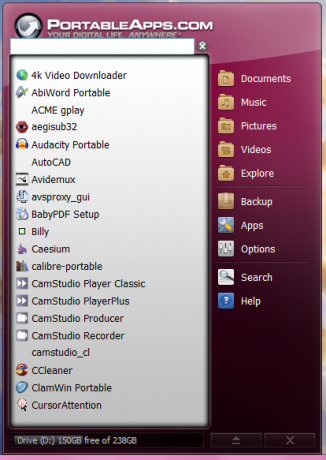
Прямо сейчас вы можете быть прощены за то, что почесали голову и задаетесь вопросом, как это связано с учетными записями Windows?
Что ж, используя немного творчества и портативные приложения, вы можете заставить определенную часть программного обеспечения работать с любой учетной записью Windows. Вот как.
Используйте устройство чтения карт SD для использования
Если вы не большой фотограф, велики шансы, что у вас есть слот для SD-карты, который просто сидит там, неиспользованный. Это не обязательно должно быть так. Всего за 15 долларов вы можете положить туда сверхскоростную SD-карту, которая добавит дополнительное хранилище на ваш компьютер Как увеличить объем памяти на устройствах Windows 8.1 с SD-картамиУстройства Windows 8.1, даже планшеты, являются полноценными ПК и часто поддерживают SD-карты. Они отлично подходят для внешнего хранения библиотек, загрузок и файлов SkyDrive. Мы покажем вам, как наилучшим образом использовать дополнительное хранилище. Читать далее . Что еще более важно, это будет доступно любому, кто использует этот компьютер, что позволит вам обмениваться файлами и переносимыми приложениями между несколькими учетными записями.
Так, какую SD-карту вы должны получить Как правильно выбрать SD-карту для работыSD-карты не все о хранении! На самом деле, есть несколько других факторов, которые следует учитывать, и при покупке ваших карт вы должны знать о них. Тем не менее, SD-карты не все созданы равными, ... Читать далее ? Исходя из собственного опыта, я обнаружил, что карты SanDisk имеют довольно солидное качество. Я тоже большой поклонник их 10-летней гарантии. Учитывая это, я бы посоветовал вам приобрести любую карту SanDisk Ultra.
Но помимо этого, убедитесь, что любая карта, которую вы получаете, является SD-карта класса 10. Больше ничего не принимай. Это потому, что эти карты имеют самую высокую скорость чтения / записи, поэтому вы не будете замедляться.
Запихните его в общую папку
Вы также можете поместить его в общую папку. Как следует из названия, это папки, основанные на одном профиле пользователя, которые были сделаны доступными для других пользователей. Нет ограничений по типам файлов, которыми вы можете поделиться через общую папку, и вы можете создать общую папку за считанные минуты.
Начните с создания папки, которая будет содержать ваше портативное приложение. Затем щелкните правой кнопкой мыши и выберите Поделиться с, а потом Специфичные люди.

Затем в раскрывающемся списке выберите пользователей, которым вы хотите предоставить доступ к файлу. Для этого я создал пользователя с именем «TestUser».
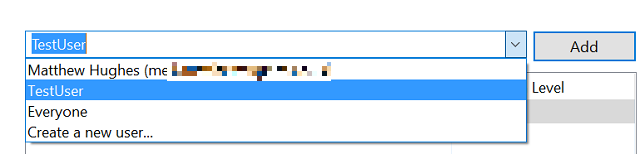
В случае успеха пользователь будет указан ниже.

Далее вы можете выбрать разрешения, которые пользователь имеет для папки и ее содержимого. Если вы не хотите, чтобы они могли изменять содержимое папки, дайте им Читать разрешения. В противном случае, дать им Читай пиши разрешения.

Когда вы закончите, нажмите Поделиться.
Почему не Dropbox?
Еще одна альтернатива - отправить ее на Dropbox - одного из самых популярных поставщиков облачных хранилищ. Просто убедитесь, что клиент Dropbox доступен для каждой учетной записи пользователя, когда каждый пользователь вошел в систему. Теперь из Dropbox создайте папку и поделитесь ею с пользователями, которым вы хотите предоставить доступ к определенному приложению. Это можно сделать через клиент Dropbox или через их веб-сайт.

Затем скопируйте в портативное приложение, которым вы хотите поделиться с другими пользователями. Это будет автоматически разослано каждому пользователю.
Возможно, самая важная вещь, которую нужно знать об этом методе, заключается в том, что каждый пользователь в конечном итоге загружает копию приложения. Если приложение особенно велико, и если вам не хватает места для хранения или вы ежемесячно ограничиваете данные, этот метод может быть вам не подходит.
Для тех, у кого меньше экзотических вкусов
Наконец, давайте коснемся Ninite. Это бесплатный сервис, который автоматизирует загрузку и установку приложений Windows Как установить и удалить программы Windows в натуральном выраженииМассовый установщик или деинсталлятор может сэкономить вам кучу времени. Помните последний раз, когда вы настраивали новый компьютер? Мы собираемся научить вас, как выполнять эти задачи в одно мгновение. Читать далее .
Как это работает, просто. Вы выбираете нужные приложения из обширного списка бесплатных программных пакетов. Ninite создаст для вас EXE-файл. Загрузите его и запустите. Через несколько минут выбранные вами приложения будут установлены.

Лучшая часть этого подхода заключается в том, что EXE может многократно использоваться повторно. Если вы хотите установить ряд часто используемых приложений Windows (например, LibreOffice, Paint. Net, Avast и т. Д.) Для нескольких пользователей, вам нужно только запустить Ninite EXE для каждого пользователя.
Делиться заботой
В следующий раз, когда вы установите новое приложение на компьютере с общим доступом, вы дважды подумаете, когда заметите возможность сделать программное обеспечение доступным для всех пользователей. Это может спасти вас и ваших пользователи без прав администратора Учетная запись администратора Windows: все, что вам нужно знатьНачиная с Windows Vista, встроенная учетная запись администратора Windows по умолчанию отключена. Вы можете включить его, но сделайте это на свой страх и риск! Мы покажем вам, как. Читать далее много хлопот.
К вам! Нашли ли вы какие-либо уникальные способы сделать приложение Windows доступным для нескольких учетных записей? Оставьте комментарий ниже и поделитесь тем, что вы сделали!
Мэтью Хьюз - разработчик программного обеспечения и писатель из Ливерпуля, Англия. Его редко можно найти без чашки крепкого черного кофе в руке, и он абсолютно обожает свой Macbook Pro и свою камеру. Вы можете прочитать его блог на http://www.matthewhughes.co.uk и следуйте за ним в твиттере на @matthewhughes.
